
YouTubeなどのWEB上の動画を見ようと思っていて、
後で見に行ったらなかった!
あなたもこんな経験ありませか?
僕も、何度か経験しているので、
また見たい!という動画はダウンロードして、
いつでもすぐに見られるようにしています。
今回は、YouTubeなどの動画を効率的に保存できるアプリを紹介します。
動画をダウンロードして保存する方法は、
おもに、WEB上でダウンロードしたい動画のURLを入れて保存する方法と
アプリを自身のパソコンにインストールして保存方法の2種類があります。
それぞれにまた何種類もあって、どれを使っていいかわからない?
という方のために、
今回は、アプリをインストールして「ダウンロード~保存」を簡単にスピーディにそして安全してくれる、「Winx YouTube Downloader」を紹介します。
この商品はいいところは、
「完全無料」で、「マルウェア」が入っておらず、
しかも「速い」と三拍子そろいてます!!
あなたも「Winx YouTube Downloader」を使って、
何回もチェックしたい動画は自分の手元に残しておいて、
いつでも動画学習・視聴を出来るようにしておいて下さい。
それでは「Winx YouTube Downloader」の
ダウンロード~インストール~使い方の説明を順番に解説していきますね。
Winx YouTube Downloaderのダウンロード方法
まず下記のサイトよりWinx YouTube Downloaderをダウンロードして下さい
公式サイトの「今すぐダウンロード」をクリック。

ダウンロード先のフォルダが自動で開きますので「保存」をクリック。

すぐにダウンロードが完了しますので、
次にインストールをしていきます。
Winx YouTube Downloaderのインストール方法
Winx YouTube Downloaderにはインストーラーがついているので、
簡単にインストールできます(^^)
Winx YouTube Downloaderのファイルをダブルクリックします。

ユーザーアカウントの抑制を聞かれますので、「はい」をクリック。

使用する言語が「日本語」であることを確認して「OK」をクリック。

セットアップウィザードが開始されますので「次へ」をクリック。

使用許諾契約書の同意は「同意する」を選択し「次へ」をクリック。

インストール先の指定もこのままで、「OK」をクリック。

プログラムグループの指定も、このままで「次へ」をクリック。

追加タスクの選択もこのままで「次へ」をクリック。
※デスクトップアイコンやクイック起動アイコンがいらなければ、チェックを外して下さい。

やっとインストールです(笑)
「インストール」をクリック。

インストールはすぐに終わります(^^)

インストールが完了しました。
「完了」をクリックして、Winx YouTube Downloaderを起動してみましょう!

Winx YouTube Downloaderの使い方
次にWinx YouTube Downloaderの使い方について見ていきましょう。
起動すると「バージョンアップ情報」が出ます。
これは、最新のバージョンアップを使っていてもたまに出ます(笑)
出たときは、「キャンセル」をクリックして消して下さい!
このWinx YouTube Downloaderには、
上位版のWinX HD Video Converter Deluxeというのがあるので、
「詳細」をクリックすると紹介されます(笑)
僕は上位版を使っていますが、ただYouTubeなどの動画をダウンロードするだけなら、
無料のWinx YouTube Downloaderで充分です。

ダウンロードはめっちゃ簡単にできます。
まずは、ダウンロードしたい動画のアドレスをコピーします。
![]()
次に赤枠で囲まれた「青い所(URLの追加)」をクリックます。

クリックすると、先程コピーした「ダウンロードしたいURL」が自動で挿入されます。
次に、右横の「分析」をクリックします。

ここで解像度を選択できます。任意の解像度を選択して「OK」をクリック。

保存先を確認して、ここでよければ、
「ダウンロード」をクリックするとダウンロードが始まります。
※WinX YouTube Downloader用のダウンロードフォルダを作っておくことをお薦めします。
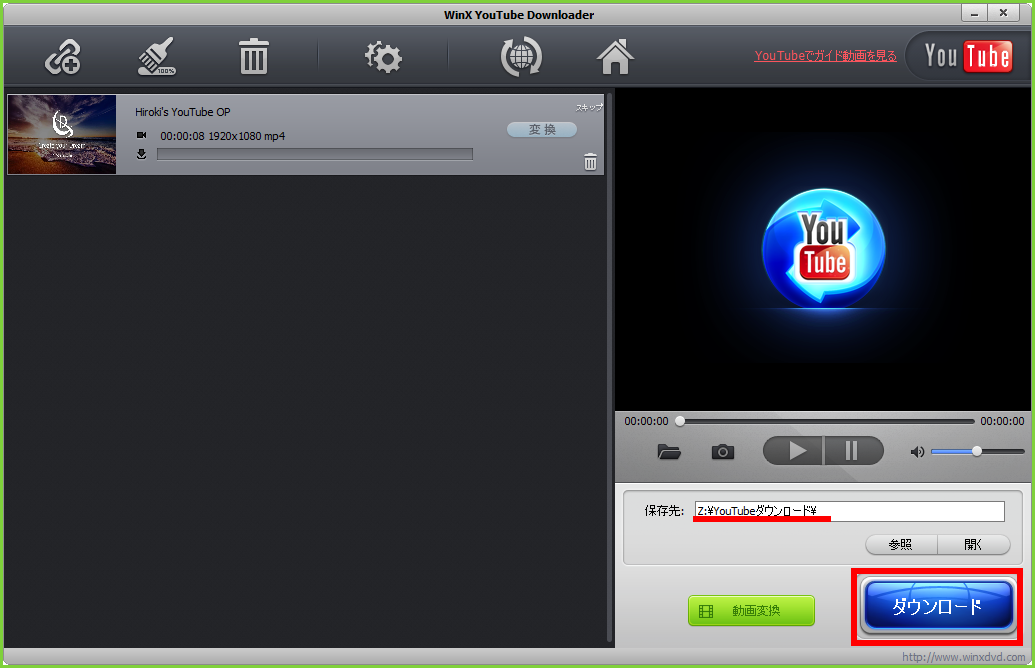
ダウンロードが完了すると、赤枠の場所に「完了」と表示され、
先程指定した保存先のフォルダが自動で開きますので、
ちゃんとダウンロードできたか確認してみて下さい。
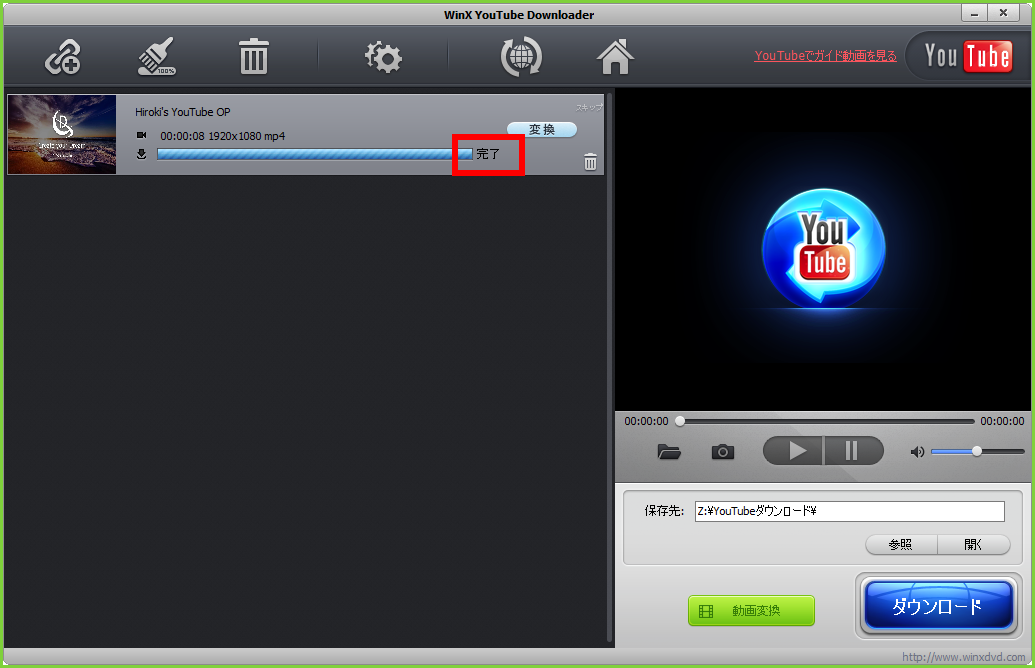
以上で、動画のダウンロードから保存は完了です。
まとめ
WinX YouTube Downloaderは、「YouTube」からのダウンロードだけでなく、
「ニコニコ動画」「vimeo」「Facebook」「Dailymotion」など、
300以上のサイトから動画を保存出来ると公式サイトで謳っています。
僕が試した限り、YouTubeの保存しておきたい動画は、
全部ダウンロードできました。
他は、全部試してないのでわかりません(笑)
WinX YouTube Downloaderは高画質のまま速攻ダウンロード出来るので、
見たい動画は消されないうちに保存しておくのにとても便利です。
保存しておけば、スマホに動画を入れてパケット代を気にせず、
効率的に動画学習・視聴もできますしね。
これはダウンロードがほんと速いので、すぐに使って体感してみて下さい。
今回の記事は以上になります。
最後までお読み頂き、ありがとうございました。
スローライフクリエイター
笹澤 裕樹(ささざわ ひろき)






